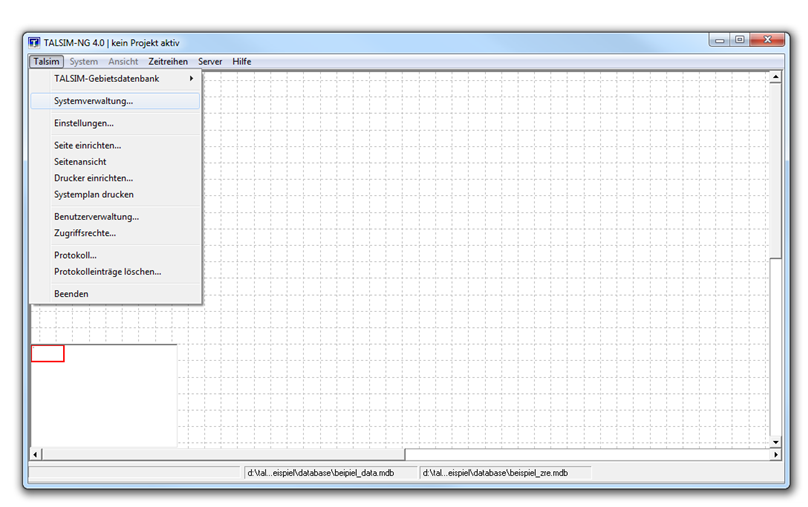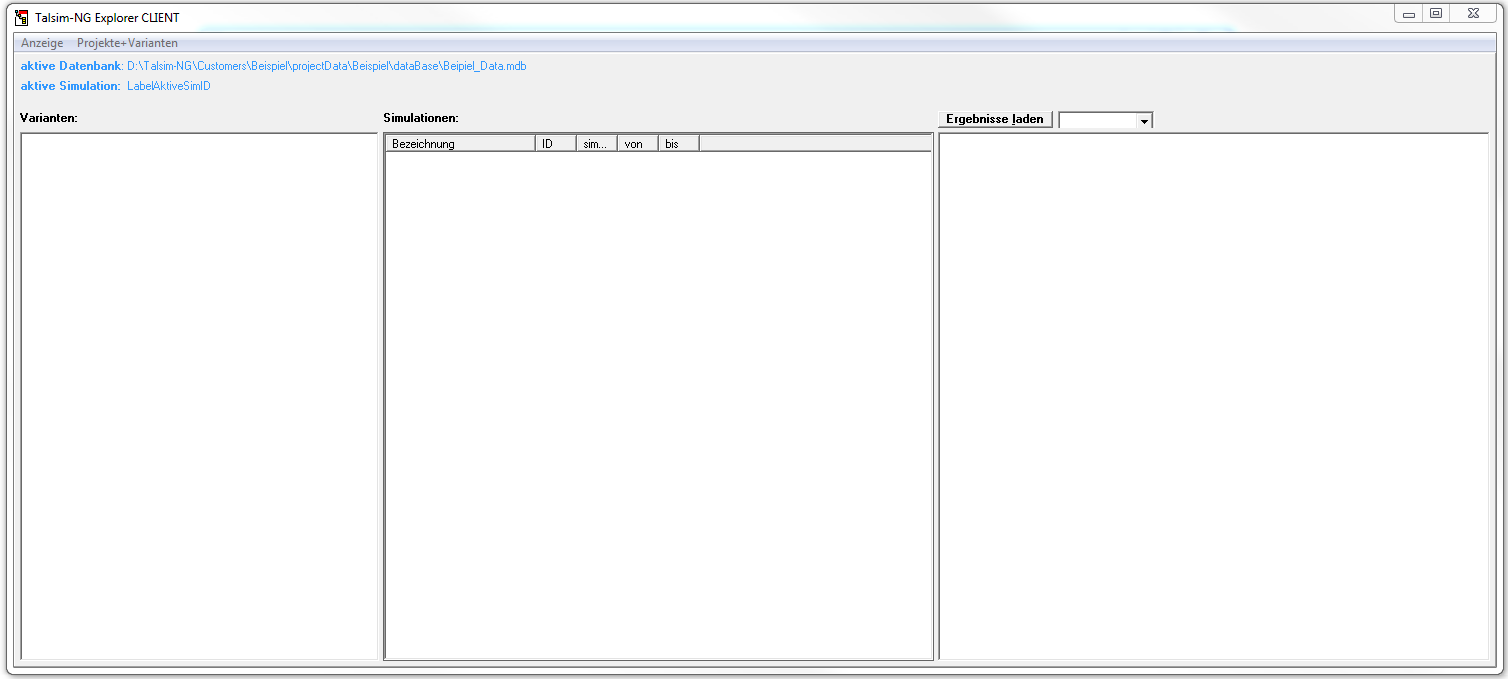Systemverwaltung: Unterschied zwischen den Versionen
Keine Bearbeitungszusammenfassung |
Keine Bearbeitungszusammenfassung |
||
| Zeile 1: | Zeile 1: | ||
In der Systemverwaltung werden alle Projekte, Varianten und Simulationen verwaltet. Um diese bearbeiten zu können, muss zunächst die richtige [[Anschließen der Datenbanken|Datenbank angeschlossen]] sein. Aus dem [[TALSIM Hauptfenster]] wird die Systemverwaltung entweder über die [[Menüleiste]] ('' | In der Systemverwaltung werden alle Projekte, Varianten und Simulationen verwaltet. Um diese bearbeiten zu können, muss zunächst die richtige [[Anschließen der Datenbanken|Datenbank angeschlossen]] sein. Aus dem [[TALSIM Hauptfenster]] wird die Systemverwaltung entweder über die [[Menüleiste]] (''Talsim -> Systemverwaltung'') oder die [[Symbolleisten|Funktionsleiste]] geöffnet. Letzteres ist erst möglich, wenn bereits Projekte angelegt worden. | ||
[[Datei:Benutzeroberfläche00016.png]] [[Datei:Benutzeroberfläche00018.png]] | [[Datei:Benutzeroberfläche00016.png]] [[Datei:Benutzeroberfläche00018.png]] | ||
Version vom 8. Mai 2019, 09:22 Uhr
In der Systemverwaltung werden alle Projekte, Varianten und Simulationen verwaltet. Um diese bearbeiten zu können, muss zunächst die richtige Datenbank angeschlossen sein. Aus dem TALSIM Hauptfenster wird die Systemverwaltung entweder über die Menüleiste (Talsim -> Systemverwaltung) oder die Funktionsleiste geöffnet. Letzteres ist erst möglich, wenn bereits Projekte angelegt worden.
Sind noch keine Projekte vorhanden, öffnet sich ein leerer Projektmanager:
Sind bereits Projekte angelegt, werden diese im Projektmanager angezeigt.
Bild
In der Kopfzeile des Systemverwaltung ist eine Übersicht der aktiven Datenbank und der aktiven Simulation dargestellt. Über den Menüpunkt Anzeige kann die Systemverwaltung optisch vergrößert oder verkleinert bzw. die Spalten angepasst werden. Über Projekte+Varianten können Projekte und Varianten bearbeitet werden.
In der Systemverwaltung können Sie auf den Menübefehl Projekte+Varianten klicken oder mit Rechtsklick auf das Projekt folgende Schaltflächen nutzen:
| Neues Projekt anlegen | Es wird ein neues leeres und inaktives Projekt angelegt. |
| Neue Variante anlegen | Es wird eine neue leere Variante angelegt, die dem aktivierten Projekt zu geordnet wird. |
| aktivieren | Das markierte Projekt wird zum aktiven Projekt ( |
| editieren | Das Dialogfenster Projekt editieren wird geöffnet, in dem Angaben zum markierten Projekt bearbeitet werden können. |
| löschen | Das markierte Projekt wird mit allen zugehörigen Varianten gelöscht. Dieser Vorgang kann nicht rückgängig gemacht werden. |
| Variante importieren | Einlesen eines ASCII Datensatzes in eine Gebietsdatenbank. Es wird bei einem Import stets eine neue Variante angelegt und dem aktiven Projekt zugeordnet. Beim Aufruf der Funktion erscheint das Dialogfenster Importdatensatz auswählen mit der Sucheinschränkung *.SYS. Hierin wird die Datei mit der Systemlogik des einzulesenden Datensatzes ausgewählt. |
| Simulationsordner | |
| Kurzfristprognose | |
| Variante zum Server exportieren | Die aktivierte Variante wird zum Server exportiert. |